Исправить ошибку установки драйвера USB-устройства MTP
Исправить ошибку установки драйвера USB-устройства MTP: (Fix MTP USB Device Driver Installation Failed: ) если вы пытаетесь подключить свой мобильный телефон к компьютеру, но вместо этого получаете сообщение об ошибке «Программное обеспечение драйвера устройства не было успешно установлено» и « Сбой устройства MTP USB(USB Device) », то вы находитесь в правильное место, так как сегодня мы собираемся обсудить, как решить эту проблему. Что ж(Well) , MTP — это краткая форма протокола передачи мультимедиа(Media Transfer Protocol) , который является расширением протокола связи протокола передачи изображений(Picture Transfer Protocol) ( PTP ), который позволяет атомарно передавать мультимедийные файлы на портативные устройства и с них.
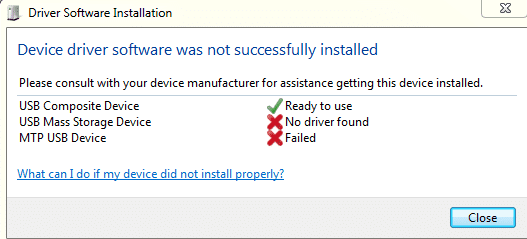
Если вы столкнулись с ошибкой MTP USB Device Failed Installation , вы не сможете передавать мультимедийные файлы на несколько USB - устройств, таких как смартфоны, камеры и т. д., или с них. Поэтому, не теряя времени, давайте посмотрим, как на самом деле исправить(Fix MTP USB Device Driver Installation) Ошибка установки драйвера USB-устройства MTP с(Error) помощью приведенного ниже руководства по устранению неполадок.
Исправить ошибку установки драйвера USB-устройства(Fix MTP USB Device Driver Installation) MTP
Убедитесь(Make) , что ваше устройство не неисправно, вы можете проверить свое устройство, подключив его к другому ПК, и посмотреть, работает ли оно. Кроме того, создайте точку восстановления(create a restore point) на случай, если что-то пойдет не так.
Способ 1. Установите пакет дополнительных компонентов Windows Media(Method 1: Install Windows Media Feature Pack)
Перейдите сюда и загрузите (Go here and download) Media Feature Pack . Просто(Simply) установите обновление и перезагрузите компьютер. И посмотрите, сможете ли вы исправить ошибку установки драйвера USB-устройства MTP. (Fix MTP USB Device Driver Installation Failed Error.)Этот мультимедийный пакет функций(Media Feature Pack) в первую очередь предназначен для выпусков Windows N(Windows N) и Windows KN .
Способ 2: обновить драйвер устройства(Method 2: Update Device Driver)
1. Нажмите клавишу Windows + R, затем введите devmgmt.msc и нажмите Enter, чтобы открыть диспетчер устройств.(Device Manager.)

2. Найдите имя своего устройства или устройство с желтым восклицательным знаком.( yellow exclamation mark.)
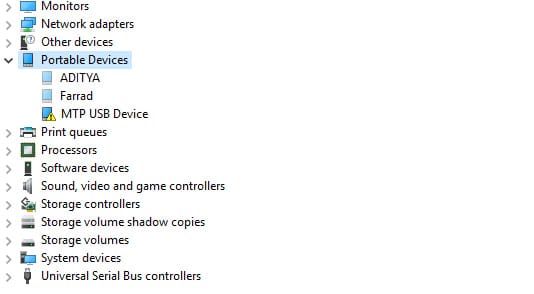
Примечание.(Note:) Скорее всего, ваше устройство будет указано в разделе «Портативные устройства». (Portable Devices. )Нажмите(Click) « Просмотр(View) », затем выберите « Показать(Show) скрытые устройства», чтобы увидеть портативные устройства.
3. Щелкните его правой кнопкой мыши и выберите « Обновить драйвер».(Update Driver.)
4. Теперь выберите Поиск драйверов на моем компьютере.(Browse my computer for driver software.)

5. Затем нажмите « Позвольте мне выбрать из списка доступных драйверов на моем компьютере(Let me pick from a list of available drivers on my computer) ».

6. Выберите USB-устройство MTP(MTP USB Device) из списка и нажмите Далее.
Примечание.(Note:) Если вы не видите USB-устройство MTP(MTP USB) , снимите флажок « Показать совместимое оборудование(Show compatible hardware) » и в левой части окна выберите « Устройства Android», «Мобильные устройства (Android Devices or Mobile Devices) » или «Стандартное устройство MTP»,(or Standard MTP Device) а затем выберите «USB-устройство MTP»(MTP USB Device) .

7. Дождитесь завершения установки, затем перезагрузите компьютер, чтобы сохранить изменения.
Способ 3. Запустите средство устранения неполадок оборудования и устройств(Method 3: Run Hardware & Device Troubleshooter)
1. Нажмите клавишу Windows key + R кнопку R, чтобы открыть диалоговое окно « Выполнить ».(Run)
2. Введите « управление(control) » и нажмите Enter.

3. Найдите «Устранение неполадок(Search Troubleshoot) » и нажмите «Устранение неполадок».(Troubleshooting.)

4. Затем нажмите « Просмотреть все(View all) » на левой панели.
5. Нажмите и запустите средство устранения неполадок оборудования и устройств.( Troubleshooter for Hardware and Device.)

6. Вышеупомянутое средство устранения неполадок(Troubleshooter) может исправить ошибку «Сбой установки драйвера USB-устройства MTP».(Fix the MTP USB Device Driver Installation Failed Error.)
Способ 4: вручную установить wpdmtp.inf(Method 4: Manually Install wpdmtp.inf)
1. Нажмите Windows Key + R , затем введите следующее и нажмите Enter .
%systemroot%\INF
2. Теперь внутри каталога INF введите wpdmtp.inf в строке поиска и нажмите Enter.
3. Найдя файл wpdmtp.inf, щелкните его правой кнопкой мыши(wpdmtp.inf, right-click) и выберите « Установить».(Install.)

4. Перезагрузите компьютер и снова попробуйте подключить устройство.
Способ 5: очистить раздел кеша(Method 5: Wipe Cache Partition)
Примечание.(Note:) Удаление раздела кэша(Cache Partition) не удалит ваши файлы/данные, а просто удалит временные ненужные файлы.
1. Перезагрузите мобильный телефон(Mobile) в режиме восстановления(Recovery Mode) . На устройствах Android наиболее распространенный способ перейти в режим восстановления — нажать и удерживать кнопку (Recovery Mode)уменьшения(Down) громкости , а затем нажать и удерживать кнопку питания(Power) . Отпустите(Release) кнопки только при загрузке в режиме восстановления(Recovery Mode) .

Примечание. (Note:) Найдите(Search) ( Google ) номер своей модели и добавьте, как перейти в режим восстановления, это даст вам точные шаги.
2. С помощью кнопок увеличения и уменьшения громкости перейдите и выберите WIPE (Down)CACHE PARTITION.(WIPE CACHE PARTITION.)

3. После того , как будет выделен пункт Wipe Cache Partition , нажмите (Cache Partition)кнопку питания,(Power button) чтобы выбрать действие.
4. Перезагрузите компьютер и снова подключите телефон к компьютеру.
Способ 6: исправление реестра(Method 6: Registry Fix)
1. Нажмите клавишу Windows + R, затем введите regedit и нажмите Enter , чтобы открыть редактор реестра(Registry Editor) .

2. Перейдите к следующему разделу реестра:
HKEY_LOCAL_MACHINE\SYSTEM\CurrentControlSet\Control\Class\{EEC5AD98-8080-425F-922A-DABF3DE3F69A}
3. Выберите ключ {EEC5AD98-8080-425F-922A-DABF3DE3F69A},({EEC5AD98-8080-425F-922A-DABF3DE3F69A}) а затем в правой части окна найдите Верхние фильтры .( UpperFilters.)

4. Щелкните правой кнопкой мыши UpperFilters и выберите Удалить.(Delete.)
5. Выйдите из реестра(Registry) и перезагрузите компьютер, чтобы сохранить изменения.
6. Если ошибка все еще не устранена, снова откройте редактор реестра(Registry Editor) .
7. Перейдите к следующему разделу реестра:
HKEY_LOCAL_MACHINE\SYSTEM\CurrentControlSet\Control\Class
8. Обязательно выберите Class , затем нажмите Ctrl + F , введите Portable Devices и нажмите Enter.

9. На правой панели окна вы найдете значение (по умолчанию)((Default)) в качестве портативного устройства.
10. Щелкните правой кнопкой мыши UpperFilters в правой части окна и выберите Удалить.(Delete.)
11. Перезагрузите компьютер и посмотрите, сможете ли вы исправить ошибку «Ошибка установки драйвера USB-устройства MTP».(Fix MTP USB Device Driver Installation Failed Error.)
Способ 7. Установите комплект переноса MTP(Method 7: Install MTP Porting Kit)
Загрузите официальный MTP Porting Kit(Download the official MTP Porting Kit) с веб-сайта Microsoft , а затем установите его с помощью установочного файла. После завершения установки перезагрузите компьютер и снова попробуйте подключить устройство.
Рекомендуется для вас:(Recommended for you:)
- Исправить Windows не удалось завершить запрошенные изменения(Fix Windows couldn’t complete the requested changes)
- Исправить Не удалось получить доступ к службе установщика Windows.(Fix The Windows Installer service could not be accessed)
- Как исправить ошибку выбора задачи «{0}» больше не существует(How To Fix The select task “{0}” no longer exists error)
- Исправьте, пожалуйста, вставьте диск в съемный диск с ошибкой USB(Fix Please Insert a Disk into Removable Disk USB Error)
Вот и все, вы успешно исправили ошибку установки драйвера USB-устройства MTP(Fix MTP USB Device Driver Installation Failed Error) , но если у вас все еще есть какие-либо вопросы относительно этого руководства, не стесняйтесь задавать их в разделе комментариев.
Related posts
Fix Universal Serial Bus (USB) Controller Driver Issue
Fix USB Composite Device не может правильно работать с USB 3.0
Fix Device Descriptor Request не удалось (Unkown USB Device)
Fix USB Device Descriptor Failure в Windows 10
Исправление неизвестного USB-устройства в Windows 10 (сбой запроса дескриптора устройства)
Fix Windows Could не Complete Установка [решена]
Fix Error 0X80010108 в Windows 10
Fix Это Device не может запустить Code 10 ошибка
Fix Device не Migrated Error на Windows 10
Как исправить USB-устройство, не распознаваемое в Windows
Fix USB Device не Recognized Error Code 43
Fix High CPU Usage от Service Host: Локальная система
Fix USB Error Code 52 Windows не может проверить цифровую подпись
Fix Printer Driver недоступен на Windows 10
Fix Windows не может общаться с device or resource
Fix Computer выключается, когда USB device подключен
Исправить ошибку «Драйвер периферийного устройства Bluetooth не найден»
Fix Windows не смог завершить формат
Fix Unable открыть Local Disk (C :)
Исправление появления устройства Amazon KFAUWI в сети
